システムに影響を与えずにWin10のCドライブディスクをクリーンアップする方法
コンピューターを長期間使用すると、コンピューターの C ドライブに不要なファイルが増え、日常的なコンピューターの使用に影響を及ぼします。Win10 システムで C ドライブをクリーンアップする方法を共有しましょう。 。
方法 1. 不要なファイルをクリーンアップする
1. [スタート] メニューの [設定] 機能をクリックします。
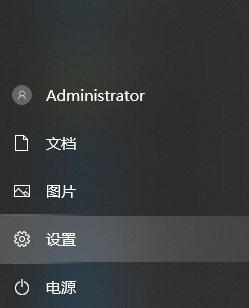
#2. 設定機能ページで[Storage]と入力し、[Storage Senseをオンにする]を選択します。
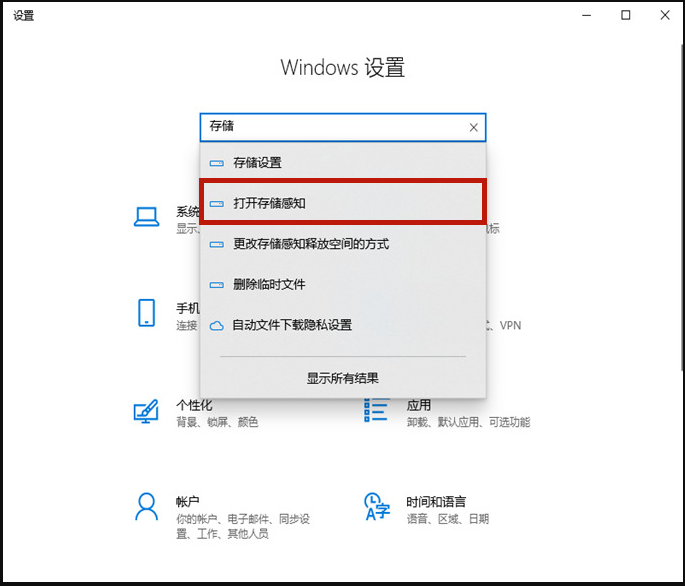
#3. ストレージ スイッチをオンにして、[ストレージ センスを構成するか今すぐ実行] をクリックして入力します。
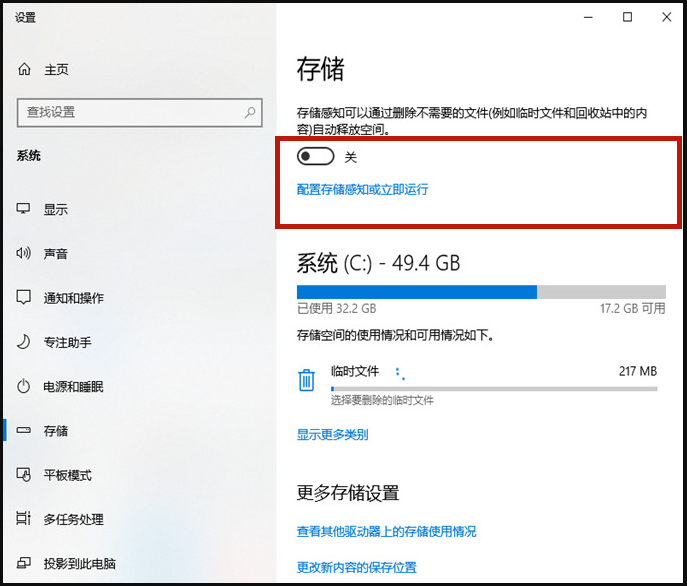
#4. [今すぐクリーンアップ] をクリックすると、システムはコンピュータの C ドライブ内の不要なファイルを自動的にクリーンアップします。
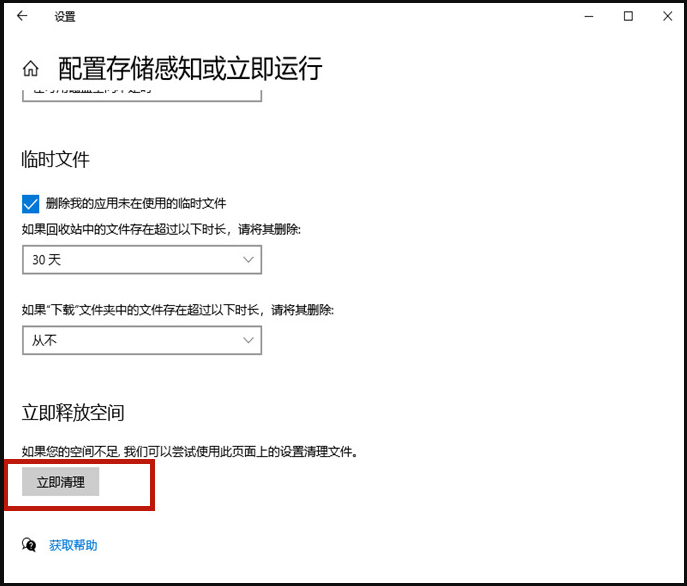
方法 2. 古いシステム パッケージをクリーンアップする
1. [C ドライブ] を右クリックし、[プロパティ] を選択します。
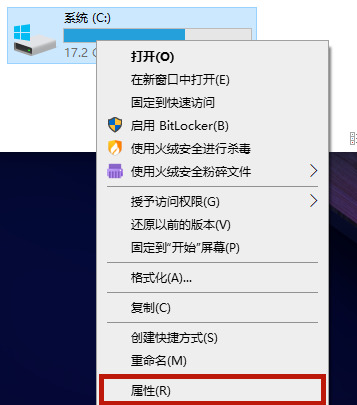
#2. C ドライブのプロパティで [ディスク クリーンアップ] をクリックします。
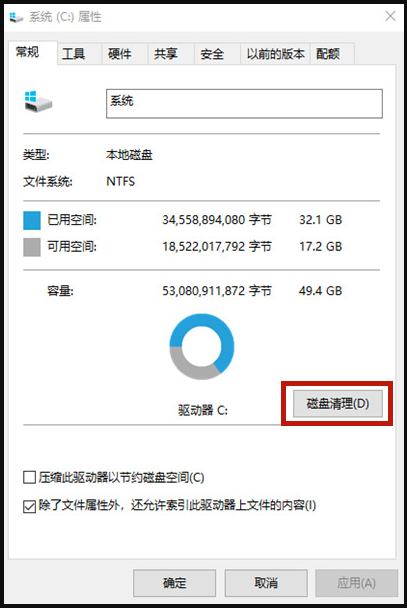
#3. ディスク クリーンアップ ページに入ったら、[システム ファイルのクリーンアップ] を選択すると、新しいページにジャンプします。
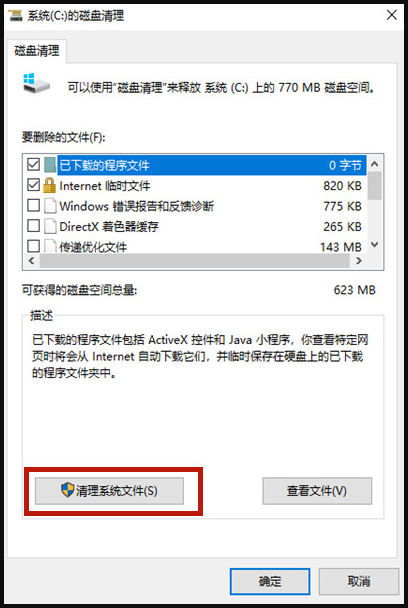
4. 新しいページで [Windows Update クリーンアップ] または [以前の Windows インストール] にチェックを入れ、[OK] をクリックします。
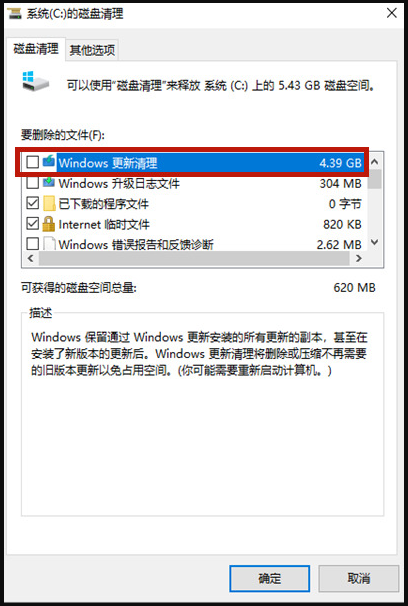
上記は Windows 10 コンピューターのディスクをクリーンアップする方法です。コンピューターの C ドライブをクリーンアップしたい場合は、上記の方法に従ってください。それがみんなを助けることができることを願っています。
以上がシステムに影響を与えずにWin10のCドライブディスクをクリーンアップする方法の詳細内容です。詳細については、PHP 中国語 Web サイトの他の関連記事を参照してください。

ホットAIツール

Undresser.AI Undress
リアルなヌード写真を作成する AI 搭載アプリ

AI Clothes Remover
写真から衣服を削除するオンライン AI ツール。

Undress AI Tool
脱衣画像を無料で

Clothoff.io
AI衣類リムーバー

AI Hentai Generator
AIヘンタイを無料で生成します。

人気の記事

ホットツール

メモ帳++7.3.1
使いやすく無料のコードエディター

SublimeText3 中国語版
中国語版、とても使いやすい

ゼンドスタジオ 13.0.1
強力な PHP 統合開発環境

ドリームウィーバー CS6
ビジュアル Web 開発ツール

SublimeText3 Mac版
神レベルのコード編集ソフト(SublimeText3)

ホットトピック
 7509
7509
 15
15
 1378
1378
 52
52
 78
78
 11
11
 19
19
 63
63


